Cái này anh em ai biết thì cancel, trên mạng cũng hướng dẫn nhiều, mình làm bài này để tạo tính liền mạch cho anh em đỡ tìm và có 1 vài lưu ý để sau này triển khai PCmodem.
Để chạy được Hyper-V thì máy vật lý của bạn phải có bộ nhớ đủ (ví dụ chạy bộ Win10 full cả file gốc, cả file tạm nó gần 70GB). RAM cũng phải dồi dào. Dư 1 cổng card mạng. Main phải bật ảo hóa. Đến giờ mình chỉ thấy Hyper-V toàn ưu điểm chớ kg thấy hạn chế gì, đặc biệt là tạo PCmodem. Vào việc thôi.
Nếu bật ảo hóa rồi sẽ thấy:
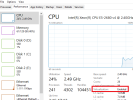
1. Thêm Hyper-V:
Vào Control Panel, rồi click chọn như hình
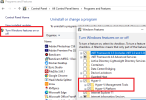
Bấm OK rồi đợi nó cài xong, yêu cầu khởi động lại Window. Sau khi cài xong bạn vào Start, đến Hyper-V manager (search cho nhanh rồi Pin nó vô start lần sau đỡ tìm).
2. Tạo Switch ảo:
Bấm như hình dưới:
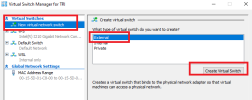
Chọn như hình sau:
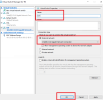
Name là đặt ten cho Switch. External netwwork: chọn card LAN chưa được sử dụng cho tác vụ gì như đầu đã nói (dư 1 cổng LAN).
3. Tạo máy ảo
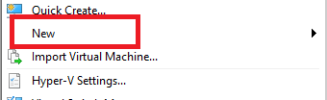
Bấm chọn New
Rồi như hình sau
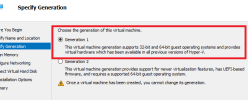
Cái này nhanh gọn dễ hiểu nhất là kiểu Legancy (1) và UEFI (2) khuyến cáo nên chọn 1 nếu dùng làm PCmodem.
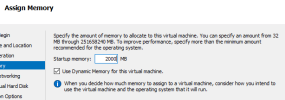
Chọn RAM, nếu cài Win nên chọn tầm 6GB đổ lên, nếu Pfsense tầm 4GB đổ lên, Ikuai thì tầm 1-2GB cũng được.
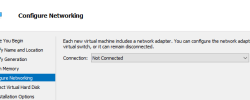
Chọn Switch ảo (như bước 2)
Đến phần chọn đĩa ảo, hãy chọn như hình sau (Phần này nếu ai kg dùng cài PCmodem thì áp dụng, nếu ai Cài PCmodem mình sẽ có hướng dẫn khác 1 chút.
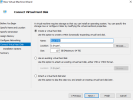
Nếu cài PCmodem lưu ý hình sau:
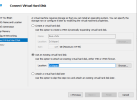
Như cái tên chủ yếu là thư mục chứa ổ ảo thôi.
Xong làm bấm finish
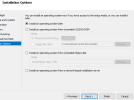
Vậy là tạo xong rồi đó.
Trong lúc máy ảo chưa khởi động, bấm đúp vào nó, hiện lên 1 bảng, bấm vô Mdedia >> DVD devide để chọn file ISO dùng cho việc cài đặt.
Vậy xong, khởi động thôi.
Phần tới mình sẽ hướng dẫn cài PCmodem.
Để chạy được Hyper-V thì máy vật lý của bạn phải có bộ nhớ đủ (ví dụ chạy bộ Win10 full cả file gốc, cả file tạm nó gần 70GB). RAM cũng phải dồi dào. Dư 1 cổng card mạng. Main phải bật ảo hóa. Đến giờ mình chỉ thấy Hyper-V toàn ưu điểm chớ kg thấy hạn chế gì, đặc biệt là tạo PCmodem. Vào việc thôi.
Nếu bật ảo hóa rồi sẽ thấy:
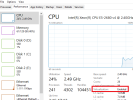
1. Thêm Hyper-V:
Vào Control Panel, rồi click chọn như hình
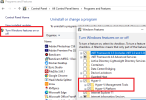
Bấm OK rồi đợi nó cài xong, yêu cầu khởi động lại Window. Sau khi cài xong bạn vào Start, đến Hyper-V manager (search cho nhanh rồi Pin nó vô start lần sau đỡ tìm).
2. Tạo Switch ảo:
Bấm như hình dưới:
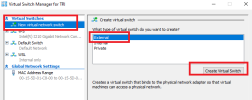
Chọn như hình sau:
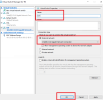
Name là đặt ten cho Switch. External netwwork: chọn card LAN chưa được sử dụng cho tác vụ gì như đầu đã nói (dư 1 cổng LAN).
3. Tạo máy ảo
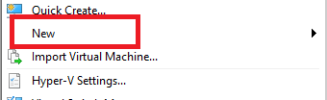
Bấm chọn New
Rồi như hình sau
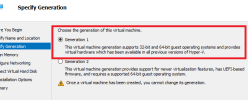
Cái này nhanh gọn dễ hiểu nhất là kiểu Legancy (1) và UEFI (2) khuyến cáo nên chọn 1 nếu dùng làm PCmodem.
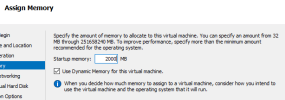
Chọn RAM, nếu cài Win nên chọn tầm 6GB đổ lên, nếu Pfsense tầm 4GB đổ lên, Ikuai thì tầm 1-2GB cũng được.
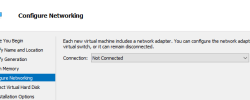
Chọn Switch ảo (như bước 2)
Đến phần chọn đĩa ảo, hãy chọn như hình sau (Phần này nếu ai kg dùng cài PCmodem thì áp dụng, nếu ai Cài PCmodem mình sẽ có hướng dẫn khác 1 chút.
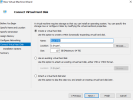
Nếu cài PCmodem lưu ý hình sau:
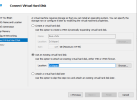
Như cái tên chủ yếu là thư mục chứa ổ ảo thôi.
Xong làm bấm finish
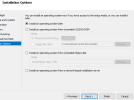
Vậy là tạo xong rồi đó.
Trong lúc máy ảo chưa khởi động, bấm đúp vào nó, hiện lên 1 bảng, bấm vô Mdedia >> DVD devide để chọn file ISO dùng cho việc cài đặt.
Vậy xong, khởi động thôi.
Phần tới mình sẽ hướng dẫn cài PCmodem.




